Lorsque vous essayez d’importer des formulaires, des tableaux, des rapports et des requêtes de l’ancienne version de la base de données Access vers la version la plus récente, vous pouvez rencontrer “unexpected error 35012“. Cela indique une perturbation dans le fonctionnement normal de la base de données. Dans ce blog, nous approfondissons l’erreur inattendue 35012 de la base de données Access, explorons ses causes et comment la résoudre avec succès.

Outil Gratuit de Réparation de Base de Données MS Access
Réparez les fichiers de base de données MDB et ACCDB corrompus et récupérez facilement les tables, les requêtes, les index et les enregistrements de base de données supprimés. Essayez maintenant!
En cliquant sur le bouton Télécharger ci-dessus et en installant Stellar Repair for Access (14.8 MB), je reconnais avoir lu et accepté le contrat de licence utilisateur final et la politique de confidentialité de ce site.
Qu’est-ce que le code d’erreur 35012 dans Access?
Comme déjà dit, l’erreur 35012 se produit lors de la tentative d’importation du fichier db d’une version de Microsoft Access vers une autre. Lorsque cette “erreur inattendue” apparaît sur votre écran, elle vous empêche d’effectuer toute opération sur la base de données.
Raisons possibles de cette erreur:
Diverses causes contribuent à ce message d’erreur, nous décortiquons ici les principales causes:
- D’une manière ou d’une autre, la base de données Access ou ses objets sont gravement corrompus.
- En raison de l’incompatibilité de la version Access.
- Dysfonctionnements matériels ou conflits logiciels.
Puis-je corriger l’erreur inattendue MS Access (35012) sans l’aide d’un professionnel?
Oui, vous pouvez corriger l’erreur inattendue MS Access (35012) sans l’aide d’un professionnel. Eh bien, il n’est pas si difficile de résoudre ce problème. Cependant, en mettant en œuvre les solutions conviviales mentionnées dans la section suivante de ce blog, vous pouvez résoudre cette erreur et faire votre travail.
Comment réparer l’erreur inattendue 35012 de la base de données MS Access?
Nous fournissons ici un guide étape par étape pour rectifier cette erreur et garantir une expérience de base de données plus fluide.
Méthodes rapides:
- Restaurer à partir d’une sauvegarde
- Utilisez la commande Convertir la base de données lorsque vous disposez de la base de données d’origine
- Importez les objets de base de données corrompus dans une nouvelle base de données
- Réparer la base de données Access corrompue
- Solution recommandée: utilisez l’outil de réparation et de récupération d’accès avancé
Méthode 1 – Restaurer à partir d’une sauvegarde
Que vous soyez novice ou utilisateur avancé, restaurer le fichier à partir de la sauvegarde disponible peut être la solution sans stress pour surmonter la situation. Cela signifie que si vous disposez d’une copie de sauvegarde mise à jour du fichier qui affiche l’erreur, vous n’avez pas besoin de rechercher des méthodes avancées, vous pouvez facilement restaurer ce fichier.
Accédez au dossier où votre sauvegarde est stockée >> copiez puis collez le fichier de sauvegarde dans un emplacement où l’ancien fichier a été enregistré.

Lisez également: Vos problèmes s’arrêtent ici : corrigez l’erreur d’accès défini avec trop de champs !
Méthode 2 – Utilisez la commande Convertir la base de données lorsque vous disposez de la base de données d’origine
Si vous disposez toujours d’une copie de la base de données d’origine dans son format d’origine, utilisez la commande convertir la base de données. Pour ce faire, suivez simplement les étapes complètes:
- Préparer une copie de sauvegarde de la base de données d’origine
- Démarrez maintenant Access 2000 ou une version ultérieure.
- Dans le menu Outils, appuyez sur les utilitaires de base de données, cliquez sur Convertir la base de données, puis appuyez sur Format de fichier Access 2000.
Remarque: si vous êtes un utilisateur Access 2000 uniquement, Vers la version actuelle de la base de données Access apparaît dans la fenêtre Convertir la base de données.
- Dans la boîte de dialogue Base de données à convertir, appuyez sur le nom du fichier de base de données que vous souhaitez convertir, puis appuyez sur l’option Convertir.
- Dans la boîte de dialogue Convertir la base de données en, attribuez simplement un nouveau nom à votre fichier de base de données, puis cliquez sur l’option Enregistrer.
Méthode 3 – Importer les objets de base de données corrompus dans une nouvelle base de données
L’importation d’objets de base de données Access corrompus tels que des tables, des rapports, des formulaires, etc. dans un nouveau fichier peut vous aider à détecter l’erreur “La base de données est dans un état inattendu“.
Voici les étapes à suivre pour importer les objets db :
- Créez une nouvelle base de données.
- Allez dans l’onglet Fichier >> cliquez sur Obtenir des données externes >> “Importer des tables, des requêtes, des formulaires, des rapports, des macros et des modules dans la base de données actuelle.” option.
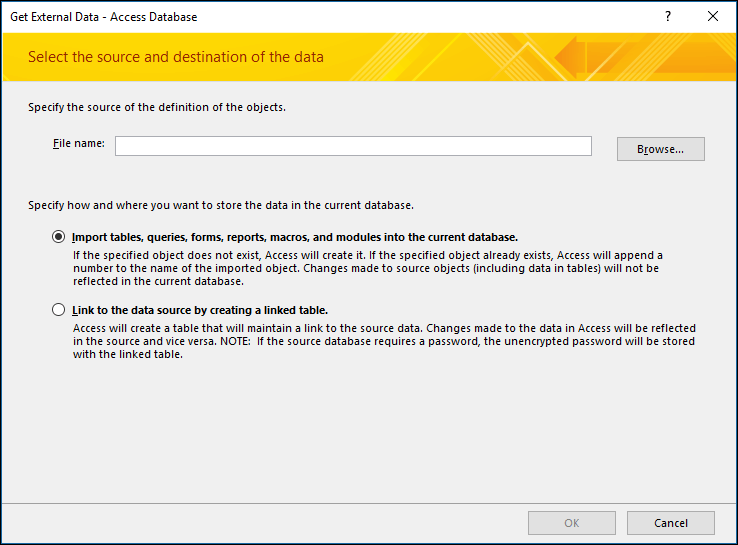
- Maintenant, importez tous les objets dans une nouvelle base de données.
- Mais si les objets de la base de données ne sont pas importés, le niveau de corruption peut être élevé. Cependant, pour résoudre ce problème, essayez la méthode suivante.
Lisez également: Le correctif ne peut pas ouvrir la base de données. Il se peut qu’il ne s’agisse pas d’une base de données. (Erreur 3049)
Méthode 4 – Réparer la base de données Access corrompue pour corriger l’erreur inattendue 35012 de la base de données Access
Vous pouvez rencontrer l’erreur d’exécution 35012 en raison d’une corruption dans la base de données. Pour réparer une base de données endommagée, essayez d’utiliser l’outil Compacter et réparer d’Access. Voici comment utiliser l’outil intégré d’Access :
- Dans MS Access, appuyez deux fois sur Base de données vierge.
- Allez dans Fichier >> Sélectionnez Fermer.
- Après cela, cliquez sur Outils de base de données >> Compacter et réparer la base de données.
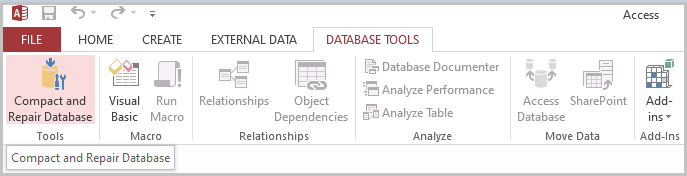
- Dans la boîte de dialogue Base de données à compacter à partir de, choisissez le fichier de base de données souhaité et cliquez sur le bouton Compacter.
Solution recommandée : utilisez l’outil de réparation et de récupération Access avancé
Access Réparation Et Récupération logiciel est particulièrement conçu pour réparer les fichiers .mdb ou .accdb gravement corrompus ou endommagés. Il est livré avec un algorithme puissant qui analyse même les fichiers de base de données d’accès gravement corrompus. Cet outil dispose d’une interface graphique hautement interactive qui aide les utilisateurs à utiliser et à réparer facilement la base de données Access sans apporter de modifications à la structure d’origine du fichier. De plus, il est bien adapté pour restaurer facilement des objets de fichiers endommagés tels que des tables, des requêtes, des index et d’autres données.
Cet outil peut facilement résoudre toutes les erreurs et problèmes de base de données mineurs et majeurs de MS Access 2013, 2010, 2007, 2003, 2002 et 2000 sur presque toutes les versions du système d’exploitation Windows telles que Windows 8/7/Vista/XP/2003. Une version d’essai gratuite est disponible que vous pouvez installer pour vérifier les fonctionnalités et la fiabilité du logiciel.

* En cliquant sur le bouton Télécharger ci-dessus et en installant Stellar Repair for Access (14.8 MB), je reconnais avoir lu et accepté le contrat de licence utilisateur final et la politique de confidentialité de ce site.
Étapes pour utiliser l’outil de réparation et de récupération Access
FAQ connexes:
Quels sont les 4 objets dans Access?
Les tables, requêtes, formulaires et rapports sont les quatre objets de MS Access.
Une erreur d’accès inattendue peut-elle entraîner une perte permanente de données?
Si une erreur inattendue se produit en raison d’une corruption, cela peut potentiellement entraîner une perte de données.
Une aide professionnelle est-elle nécessaire pour résoudre un état inattendu de la base de données?
Non, l’assistance d’un expert n’est pas nécessaire pour résoudre un problème inattendu d’état de la base de données. Vous pouvez demander l’aide d’un professionnel lorsque toutes les solutions mentionnées dans cet article ne parviennent pas à résoudre l’erreur.
Conclusion
La résolution du problème d’erreur inattendue (35012) nécessite une combinaison de savoir-faire technique et de gestion proactive. Cependant, en comprenant les causes et en employant les mesures efficaces décrites dans cet article, vous pouvez vous débarrasser de cette erreur et garantir la fiabilité de la base de données.
Bonne chance!
Ce logiciel assure la réparation et la récupération en toute transparence de la base de données ACCDB et MDB. Il restaure tous les objets, y compris les tables, les rapports, les requêtes, les enregistrements, les formulaires et les index ainsi que les modules, les macros, etc. Fix problèmes de Microsoft Access maintenant en 3 étapes faciles:







